Tìm tệp bị mất hoặc thất lạc trong OneDrive
Nếu bạn bị mất tệp hoặc OneDrive thư mục, hãy chọn một trong các tùy chọn bên dưới hoặc sử dụng trình khắc phục sự cố có hướng dẫn của chúng tôi để giúp bạn tìm kiếm và khôi phục tệp của mình.
Bắt đầu bộ hướng dẫn giải quyết trục trặc
Cách tìm tệp
Bạn sẽ tìm thấy trợ giúp bên dưới trong các phần sau:
Tìm kiếm các tệp của bạn trên OneDrive.com
Nếu bạn cần tìm kiếm tất cả các tệp và thư mục, nhưng bạn đã bật Tính năng Tệp Theo Yêu cầu hoặc bạn chỉ đang đồng bộ một số thư mục nhất định, bạn có thể thực hiện tìm kiếm trực tuyến.
-
Đăng nhập vào OneDrive trang web tại https://www.onedrive.com.
-
Sử dụng tính năng Tìm kiếm mọi thứ để tìm tệp của bạn. Bạn có thể tìm kiếm một tệp theo tên hoặc bạn có thể cuộn qua danh sách các tệp hiển thị.
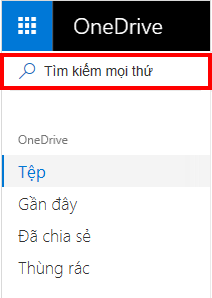
Lưu ý: Các tệp trong Tín liệu Cá nhân của bạn không xuất hiện trong kết quả tìm kiếm. Tín liệu Cá nhân của bạn là một vị trí trong đám mây được bảo vệ bằng xác minh danh tính và chỉ sẵn dùng cho các gói gia đình và cá nhân. Nếu bạn có, bạn sẽ thấy nó trong thư mục Tệp của tôi trong OneDrive.
Tìm trong Thùng rác.
-
Ở bên trái trang, chọn Thùng rác.
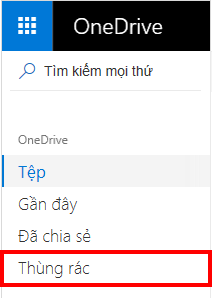
-
Nếu bạn tìm được mục cần tìm, hãy chọn mục rồi bấm vào Khôi phục ở trên đầu trang. Nếu bạn không thể tìm thấy mục trong danh sách dài, bạn có thể chọn Khôi phục tất cả các mục ở đầu trang.
Lưu ý: Các tệp bị xóa khỏi Tín liệu Cá nhân của bạn chỉ hiển thị trong thùng rác nếu Tín liệu Cá nhân của bạn được mở khóa trước khi bạn kiểm tra thùng rác. Bạn có thể mở khóa Tín liệu Cá nhân và xem các mục đó nếu bạn chọn Hiển thị các mục Tín liệu Cá nhân trong thùng rác. Nếu bạn không thấy tùy chọn này, Tín liệu Cá nhân của bạn có thể đã được mở khóa.
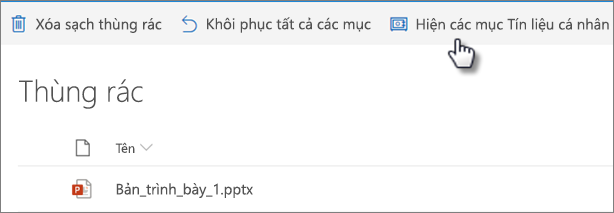
-
Microsoft 365 người đăng ký có thể khôi phục toàn bộ OneDrive của họ về một thời điểm trước đó. Bạn có thể sử dụng tính năng Khôi phục Tệp để hoàn tác tất cả các hành động xảy ra trên cả tệp và thư mục trong vòng 30 ngày qua. Tìm hiểu thêm về việc Khôi phục OneDrive của bạn.
Nếu bạn xóa nội dung nào đó khỏi thùng rác, người quản trị của bạn có thể khôi phục. Xem mục Quản lý Thùng Rác của site SharePoint.
Kiểm tra tệp trong Tín liệu Cá nhân của bạn
Các tệp từ Tín liệu Cá nhân của bạn không hiển thị trong kết quả tìm kiếm của bạn, vì vậy bạn có thể muốn xác nhận rằng các tệp bị thiếu của bạn không có trong Tín liệu Cá nhân của bạn.
Để mở khóa Tín liệu Cá nhân và xem các mục ở đó, hãy chọn Hiển thị các mục Tín liệu Cá nhân trong thùng rác. Nếu bạn không thấy lệnh này, Tín liệu Cá nhân của bạn đã được mở khóa.
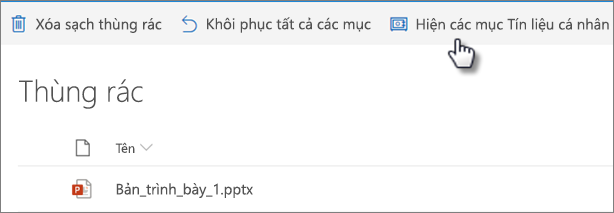
Tìm kiếm các tệp của bạn trên một tài khoản Microsoft khác
Nếu bạn không thể tìm thấy các tệp đã xóa, hãy kiểm tra xem bạn có đang đăng nhập vào đúng Tài khoản Microsoft —tệp của bạn có thể an toàn trên các tệp khác OneDrive.
Nếu bạn là người dùng OneDrive cho cơ quan hoặc trường học, bạn có thể đã vô tình lưu tệp vào tài khoản doanh nghiệp thay vì tài khoản cá nhân của bạn. Để kiểm tra các tệp trong OneDrive cho cơ quan hoặc trường học, hãy xem lại tab OneDrive dành cho cơ quan hoặc trường học gần đầu bài viết này.
Bạn có sử dụng máy tính hoặc tài khoản của người khác khi lưu tệp không? Nếu có, hãy đăng xuất OneDrive của bạn và đăng nhập lại bằng tài khoản khác.
Nếu bạn vẫn không thể tìm thấy tệp của mình
Tệp của bạn có thể chưa được đồng bộ. Các tệp được lưu bằng Office 2016 tải lên OneDrive trước, sau đó tệp sẽ đồng bộ với PC cục bộ của bạn. Nếu bạn đang gặp sự cố khi đồng bộ các tệp Office thì có thể hệ thống bộ đệm ẩn Tải lên trong Office đang can thiệp vào việc đồng bộ OneDrive. Tệp của bạn có thể chưa được đồng bộ. Để tìm hiểu cách khắc phục sự cố đồng bộ, hãy xem Khắc phục Đồng bộ OneDrive cố.
Nếu bạn có thiết bị chạy iOS có các ảnh được tối ưu hóa cho iCloud thì ảnh sẽ không được lưu trữ trên thiết bị và không thể tải lên OneDrive. Để vô hiệu hóa tối ưu hóa iCloud trên thiết bị iOS của bạn, hãy nhấn vào Cài đặt > iCloud >và xóa Tốiưu hóa Dung lượng.
Lưu ý: Nếu tài OneDrive đã không hoạt động trong hai năm, các tệp có thể đã bị xóa.
Đã loại bỏ thư mục khỏi OneDrive của bạn
Nếu bạn nhận được email hoặc thông báo cho biết "[Tên thư mục] đã bị loại bỏ khỏi OneDrive của bạn" thì có nghĩa là thư mục dùng chung đã bị xóa.
Lưu ý:
-
Bạn sẽ không thể khôi phục hoặc khôi phục thư mục được chia sẻ với bạn.
-
Nếu bạn đã chia sẻ một thư mục với người khác và họ đã xóa nội dung của thư mục đó, bạn có thể tìm thấy nội dung trong thùng rác của mình.
Bước tiếp theo
Nếu không tìm thấy tệp trong tìm kiếm hoặc trong thùng OneDrive, thường thì không thể truy xuất tệp. Để yêu cầu một người từ bộ phận hỗ trợ điều tra, vui lòng cung cấp thông tin sau đây:
-
Tên của các tệp hoặc thư mục mà bạn đang tìm kiếm. Nếu đó là tệp ảnh/video, hãy cho chúng tôi biết ngày bạn chụp/quay chúng.
-
Thời điểm tương đối khi bạn truy nhập tệp lần cuối và loại thiết bị (ví dụ: PC, thiết bị chạy Android, iPhone).
-
Đồng ý rằng chúng tôi có thể tìm kiếm lịch sử tệp của bạn.
-
Nếu bạn đã làm theo các bước trong bài viết này và vẫn cần trợ giúp, hãy gửi email cho nhóm hỗ trợ của OneDrive.
Bạn cần thêm trợ giúp?
|
|
Liên hệ với Bộ phận Hỗ trợ
Để được hỗ trợ kỹ thuật, hãy vào mục Liên hệ với bộ phận Hỗ trợ của Microsoft, nhập vấn đề của bạn, rồi chọn Nhận trợ giúp. Nếu bạn vẫn cần được trợ giúp, hãy chọn mục Liên hệ với bộ phận hỗ trợ để được chuyển tới tùy chọn hỗ trợ phù hợp nhất. |
|
|
|
Người quản trị
|
Cách tìm tệp
Bạn sẽ tìm thấy trợ giúp bên dưới trong các phần sau:
Tìm kiếm các tệp của bạn trên OneDrive trực tuyến
Nếu bạn cần tìm kiếm tất cả các tệp và thư mục, nhưng bạn đã bật Tính năng Tệp Theo Yêu cầu hoặc bạn chỉ đang đồng bộ một số thư mục nhất định, bạn có thể thực hiện tìm kiếm trực tuyến.
-
Đăng nhập vào OneDrive bằng tài khoản cơ quan hoặc trường học của bạn.
-
Sử dụng tính năng Tìm kiếm OneDrive để tìm tệp của bạn.
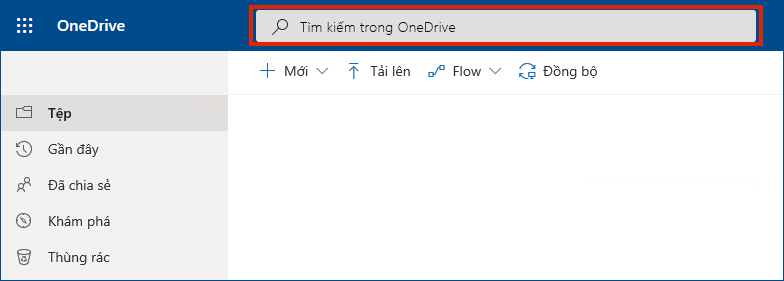
Tìm trong Thùng rác.
-
Ở bên trái trang, chọn Thùng rác.
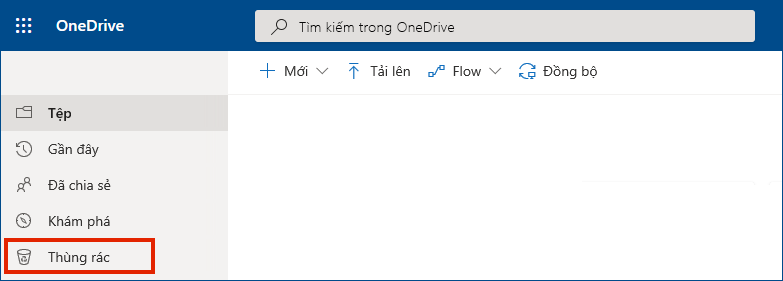
-
Nếu bạn tìm được mục cần tìm, hãy chọn mục rồi bấm vào Khôi phục ở trên đầu trang. Nếu bạn không thể tìm thấy mục trong danh sách dài, bạn có thể chọn Khôi phục tất cả các mục ở đầu trang.
-
Người dùng OneDrive cho cơ quan hoặc trường học có thể khôi phục toàn bộ OneDrive của họ về thời gian trước đó. Đi đến OneDriveThiết đặt trực tuyến của bạn để hoàn tác tất cả các hoạt động diễn ra trên cả tệp và thư mục trong vòng 30 ngày qua.
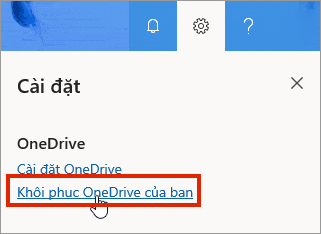
Tìm hiểu thêm về việc Khôi phục OneDrive của bạn.
Tìm teams hoặc các tệpSharePoint của bạn
Bạn có thể tìm thấy tất cả các tệp mà bạn tải lên, tạo hoặc chia sẻ trong Teams bằng cách chọn biểu tượng đám mây OneDrive ở bên trái của Teams dành cho máy tính để bàn. Tìm hiểu thêm.
Đối với các tệp SharePoint, hãy đọc mục Tìm tệp SharePoint trong OneDrive cho cơ quan và trường học.
Tìm kiếm các tệp của bạn trên một tài khoản Microsoft khác
Nếu bạn không thể tìm thấy các tệp đã xóa, hãy kiểm tra xem bạn có đăng nhập vào đúng Tài khoản Microsoft hay không —các tệp của bạn có thể an toàn trên một OneDrive khác, chẳng hạn như tài khoản OneDrive cá nhân của bạn. Để kiểm tra, hãy đăng xuất OneDrive của bạn và đăng nhập lại bằng tài khoản khác.
Nếu bạn vẫn không thể tìm thấy tệp của mình
Tệp của bạn có thể chưa được đồng bộ. Các tệp được lưu bằng Office 2016 tải lên OneDrive trước, sau đó tệp sẽ đồng bộ với PC cục bộ của bạn. Nếu bạn đang gặp sự cố khi đồng bộ các tệp Office thì có thể hệ thống bộ đệm ẩn Tải lên trong Office đang can thiệp vào việc đồng bộ OneDrive. Hãy thử tắt cài đặt liên quan trong cài đặt OneDrive.
Nếu bạn có thiết bị chạy iOS có các ảnh được tối ưu hóa cho iCloud thì ảnh sẽ không được lưu trữ trên thiết bị và không thể tải lên OneDrive. Để vô hiệu hóa tối ưu hóa iCloud trên thiết bị iOS của bạn, hãy nhấn vào Cài đặt > iCloud >và xóa Tốiưu hóa Dung lượng.
Đã loại bỏ thư mục khỏi OneDrive của bạn
Nếu bạn nhận được email hoặc thông báo cho biết "[Tên thư mục] đã bị loại bỏ khỏi OneDrive của bạn" thì có nghĩa là thư mục dùng chung đã bị xóa.
Lưu ý:
-
Bạn sẽ không thể khôi phục hoặc khôi phục thư mục được chia sẻ với bạn.
-
Nếu bạn đã chia sẻ một thư mục với người khác và họ đã xóa nội dung của thư mục đó, bạn có thể tìm thấy nội dung trong thùng rác của mình.
Bước tiếp theo
Nếu không tìm thấy tệp trong tìm kiếm hoặc trong thùng OneDrive, thường thì không thể truy xuất tệp. Để yêu cầu người quản trị CNTT của bạn hoặc một người từ bộ phận hỗ trợ điều tra, vui lòng cung cấp thông tin sau đây.
-
Tên của các tệp hoặc thư mục mà bạn đang tìm kiếm. Nếu đó là tệp ảnh/video, hãy cho chúng tôi biết ngày bạn chụp/quay chúng.
-
Thời điểm tương đối khi bạn truy nhập tệp lần cuối và loại thiết bị (ví dụ: PC, thiết bị chạy Android, iPhone).
-
Đồng ý rằng chúng tôi có thể tìm kiếm lịch sử tệp của bạn.
Nếu bạn đang tìm kiếm tệp trên ứng dụng dành cho thiết bị di động của mình, hãy đi tới Tìm tệp trong OneDrive for Android.
Nếu bạn đang tìm kiếm tệp trên ứng dụng dành cho thiết bị di động của mình, hãy đi tới Tìm tệp trong OneDrive for iOS.












